解压缩命令
清空指定目录内容 cd /export/ && rm ‐rf *
创建测试文件 touch 1.txt 2.txt 3.txt
创建有内容的测试目录 mkdir ‐p /export/aaa/ touch /export/aaa/4.txt /export/aaa/5.txt
查看结果 tree /export
实现
3.1 第一步: 打包 和 解包
3.1.1 打包
类似将 冬天的衣服 放到 袋
打包之后的大文件 需要以 .tar 结尾. tar 打包
命令格式:
# 将 一系列文件 打包成 一个大文件
tar ‐cvf 打包名.tar 被打包的目录
tar ‐cvf 打包名.tar 被打包的文件1 被打包的文件2 被打包的文件3
tar 选项说明
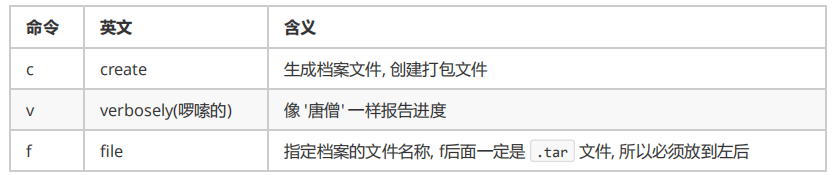
练习1: 将1.txt、2.txt、3.txt 打包成 123.tar文件
答案:

练习2: 将有内容的aaa目录 打包成 aaa.tar 文件
答案:
3.1.2 解包
类似将 冬天的衣服 从 袋子里取出来
tar 解包命令格式
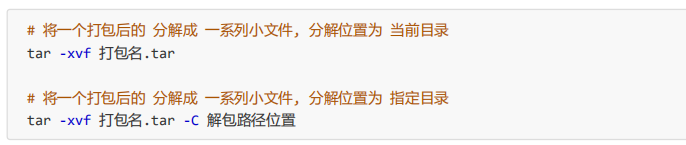

练习1: 将 123.tar 解压到 当前目录中

练习2: 将 aaa.tar 解包到 /export/test/a1/b1/c1/ 目录中

小结
打包: tar ‐cvf 打包之后的文件名.tar 被打包的目录或文件名
解包: tar ‐xvf 打包之后的文件名.tar [ ‐C 指定解包位置 ]
第二步: 使用gzip格式 压缩 和 解压缩
打包 和 压缩 是两件事
类似与 先将冬天衣服放到压缩袋, 再抽取里面的空气
在 Linux 中, 最常用的压缩文件格式是 xxx.tar.gz
在 tar 命令中有一个选项 -z 可以调用 gzip , 从而可以方便的实现压缩和解压缩的功能
命令格式如下 :
压缩文件: tar ‐zcvf 打包压缩文件名.tar.gz 被压缩的文件/目录
解压缩文件: tar ‐zxvf 打包文件.tar.gz
解压缩到指定路径: tar ‐zxvf 打包文件.tar.gz ‐C 目录路径
tar 的选项说明:
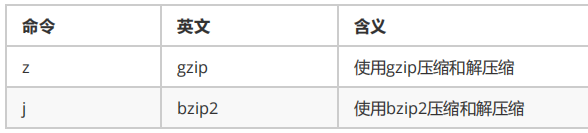
小结:
打包压缩:
tar ‐zcvf 打包之后的文件名.tar.gz 被打包压缩的目录或文件名
解包解压缩:
tar ‐zxvf 打包之后的文件名.tar.gz [ ‐C 指定解包位置 ]
第三步: 使用 bzip2 格式 压缩 和 解压缩
bzip 是压缩的第二种方式
类似与 先将冬天衣服放到压缩袋, 再抽取里面的空气
在 Linux 中, bzip2 压缩文件格式是 xxx.tar.bz2
在 tar 命令中有一个选项 -j 可以调用 bzip2 , 从而可以方便的实现压缩和解压缩的功能
命令格式如下:
压缩文件
tar ‐jcvf 打包压缩文件名.tar.bz2 被压缩的文件/目录
解压缩文件
tar ‐jxvf 打包文件.tar.bz2
解压缩到指定路径
tar ‐jxvf 打包文件.tar.bz2 ‐C 目录路径
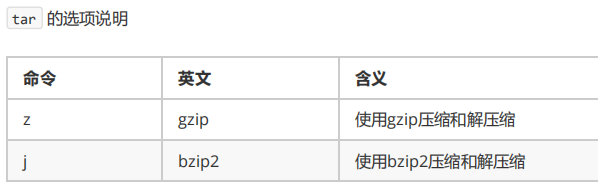
小结:
打包压缩**?* tar ‐jcvf 打包之后的文件名.tar.bz2 被打包压缩的目录或文件名
解包解压缩**?* tar ‐jxvf 打包之后的文件名.tar.bz2 [ ‐C 指定解包位置 ]
关机:halt
重启:reboot
4 用户权限相
基本概念:
用户 是Linux系统工作中重要的一环, 用户管理包括 用户 与 组 管理
在Linux系统中, 不论是由本级或是远程登录系统, 每个系统都必须拥有一个账号, 并且对于不同的系统资源拥 有不同的使用权限 .
对 文件 / 目录 的权限包括: 读,写,执行,如下图:

在 Linux中 ,可以指定 每一个用户 针对 不同的文件或者目录 的 不同权限 如下图:

2 组
为了方便用户管理, 提出了 组 的概念
3 ls -l 扩展
ls -l 可以查看文件夹下文件的详细信息, 从左到右 依次是:
3.1权限, 第一个字符如果是 d 表示目录
3.2硬链接数, 通俗的讲就是有多少种方式, 可以访问当前目录和文件
3.3拥有者, 家目录下 文件 / 木兰路 的拥有者通常都是 当前用户
3.4组, 在linux中, 很多时候, 会出现组名 和 用户名 相同的情况, 后续会讲
3.5大小
3.6时间
3.7名称
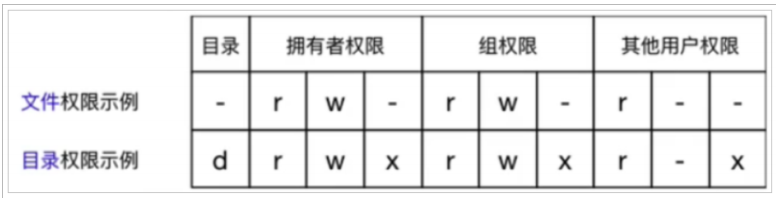

4.组管理 终端命令
本质: 给 同一类型用户 分配权限

5.用户管理 终端命令
(1) 创建用户 / 设置密码 / 删除用户

(2) 查看用户信息
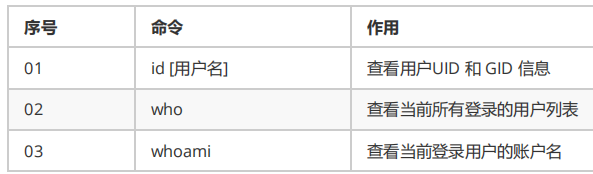
(3) su 切换用户

因为 普通用户 不能使用某些权限, 所以需要 切换用户

(4) sudo
4.1虽然 通过 su -u root 可以切换到 root用户, 但是 存在严重的 安全隐患
4.2 linux系统中的 root 账号通常 用于系统的维护和管理, 对操作系统的所有资源 具有访问权限
4.3如果不小心使用 rm -rf … … , 就可能将系统搞瘫痪
4.4 在大多数版本的linux中, 都不推荐 直接只用 root 账号登录系统
4.5 sudo 命令用来以其他身份来执行命令, 预设的身份为 root
4.6 用户使用 sudo 时, 必须先输入密码, 之后5分钟的有效期限, 超过期限则必须重新输入密码
(4-1) 给 指定用户 授予 权限
本质: 通知 服务器 给 特定用户 分配 临时管理员权限
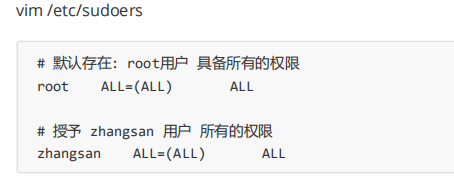
(4-2) 使用 用户 zhangsan 登录, 操作管理员命令
本质: 使用临时管理员权限

(5).修改用户权限
chmod : 修改权限

5.1 方式一: 修改用户权限
chmod 可以修改 用户/组 对 文件/目录 的权限
命令格式如下:

5.2 方式二
虽然 方式一 直接修改文件|目录的 读|写|执行 权限, 但是不能精确到 拥有者|组|其他 权限
命令格式如下? u 表示所属用户 / g 表示所属组 / o 表示其他)

5.3 方式三: 简化方式二
命令格式如下:

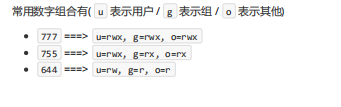
系统信息相关命令
1.时间和日期
1.1 date 时间
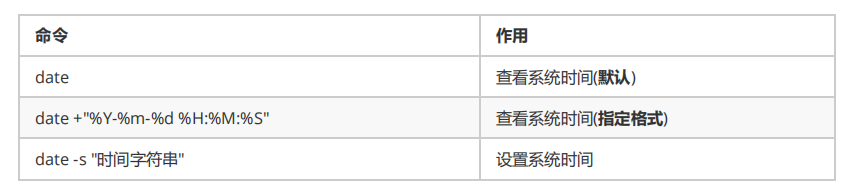
第一步: 显示当前时间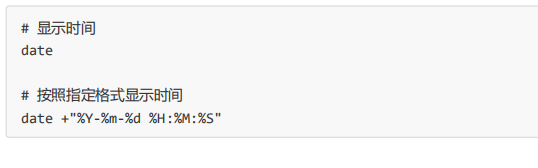
第二步: 设置系统时间

1.2 cal 日历






















 3859
3859











 被折叠的 条评论
为什么被折叠?
被折叠的 条评论
为什么被折叠?








